
Trimiterea unui mesaj pe Mac
După ce configurați Mesaje pe Mac, puteți trimite mesaje la o persoană, un grup de persoane sau o companie. Puteți include text, poze, efecte animate și altele. Vă puteți exprima într‑o varietate de moduri:
Tapbackuri: Consultați Utilizarea Tapbackurilor.
Sondaje: consultați Sondarea opiniei persoanelor.
Formatare și efecte: Consultați Formatarea și animarea textului și Adăugarea efectelor pe tot ecranul și la nivel de balon.
Mesaje audio: Consultați Trimiterea unui mesaj audio.
Poze și clipuri video: Consultați Trimiterea pozelor și a clipurilor video.
Abțibilduri și imagini: Consultați Trimiterea abțibildurilor, Utilizarea #imaginilor și Crearea propriului Memoji.
Dacă funcționalitatea Apple Intelligence* este activată, puteți crea imagini originale cu Image Playground sau puteți crea emojiuri personalizate, denumite Genmoji, în aplicația Mesaje.
Mesajele pe care le trimiteți unui grup pot include aceleași fișiere atașate și efecte pe care le puteți trimite unei persoane individuale dacă grupul îndeplinește aceste cerințe.
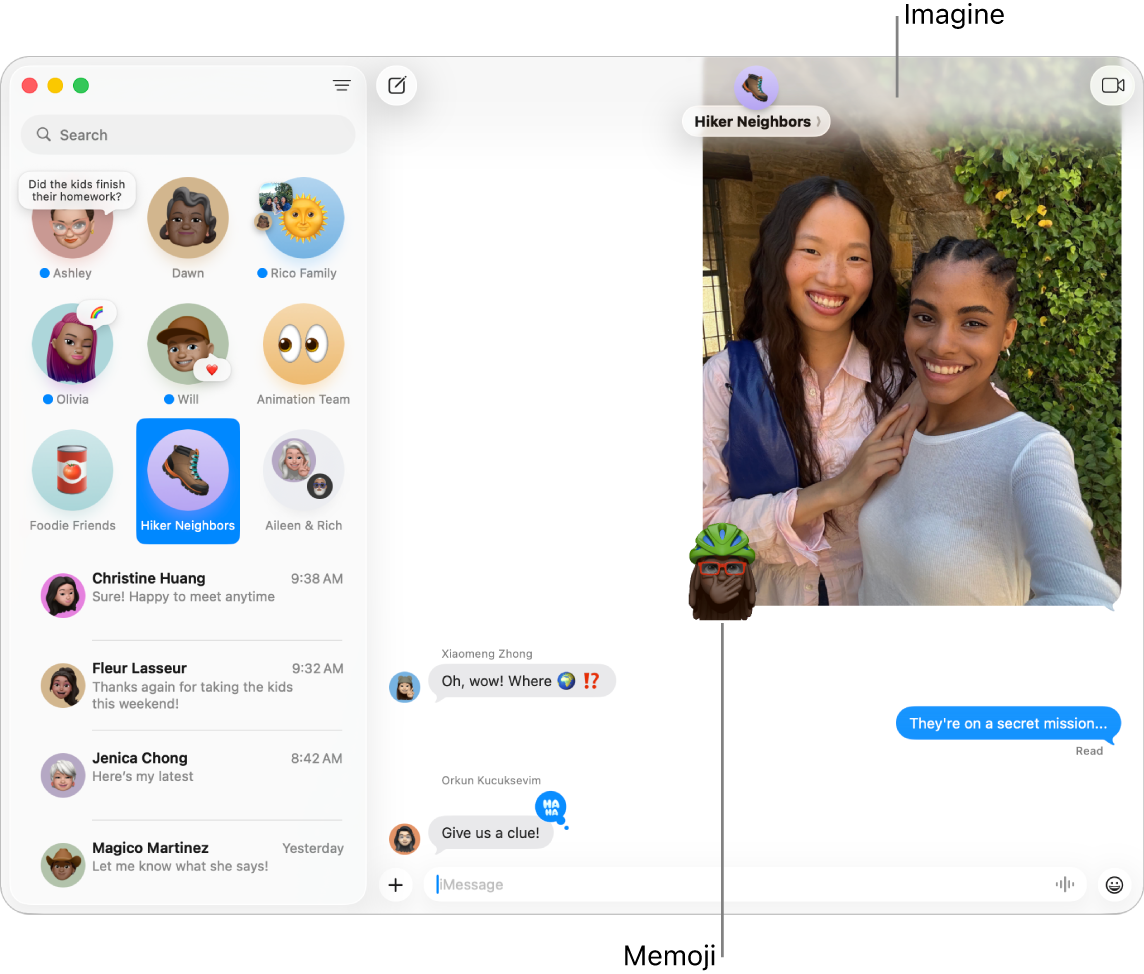
Accesați aplicația Mesaje
 pe Mac.
pe Mac.Faceți clic pe
 pentru a începe un mesaj nou.
pentru a începe un mesaj nou.În câmpul Către, introduceți numele, adresa de e‑mail sau numărul de telefon al persoanei căreia doriți să îi trimiteți un mesaj. Pe măsură ce tastați, Mesaje vă sugerează adresele aferente din lista dvs. de contacte sau de la persoanele către care ați trimis anterior mesaje.
De asemenea, puteți face clic pe
 în câmpul Către. Faceți clic pe un contact din listă, apoi faceți clic pe adresa de e‑mail sau pe numărul de telefon de utilizat.
în câmpul Către. Faceți clic pe un contact din listă, apoi faceți clic pe adresa de e‑mail sau pe numărul de telefon de utilizat.Notă: Dacă vedeți

Introduceți mesajul în câmpul din partea de jos a ferestrei. Puteți utiliza sugestiile de scriere, dacă sunt disponibile.
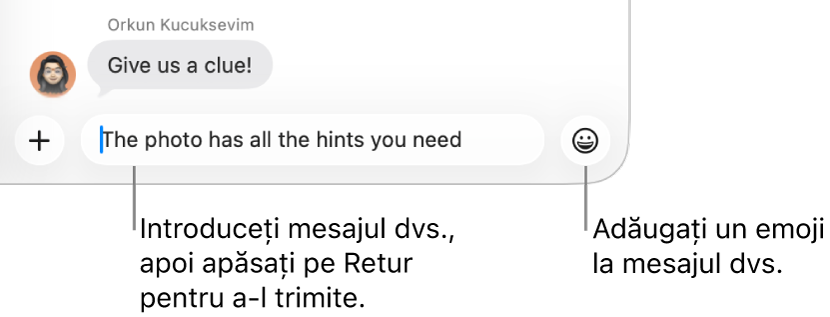
Siri: solicitați‑i lui Siri ceva precum „Message Mom that I’ll be late”. Aflați cum să utilizați Siri.
Apăsați Retur pe tastatură pentru a trimite mesajul.
Dacă funcționalitatea Apple Intelligence* este activată, o puteți utiliza pentru a sugera un răspuns la un mesaj pe care îl primiți. Consultați Utilizarea Apple Intelligence în Mesaje. Dacă doriți să răspundeți intern pentru a menține conversația mai organizată, consultați Trimiterea unui răspuns intern la un mesaj. Dacă doriți să trimiteți mesajul la altă oră, consultați Programarea unui mesaj pentru trimitere ulterioară.
Pentru a redirecționa un mesaj, consultați Redirecționarea unui mesaj sau a unui fișier atașat. Dacă observați o greșeală în mesajul dvs., consultați Anularea trimiterii sau editarea unui mesaj.
Dacă o persoană trimite o plată sau o solicitare Apple Cash, o puteți vedea pe Mac, dar puteți răspunde la aceasta doar de pe iPhone sau iPad.
Mesajele dvs. sunt criptate end-to-end pentru ca nimeni altcineva în afară de dvs. și de persoana căreia îi trimiteți mesaje să nu le poată citi – nici măcar Apple. Pentru a verifica în continuare că schimbați mesaje doar cu persoana cu care intenționați dvs., utilizați funcționalitatea Verificarea cheilor contactelor.